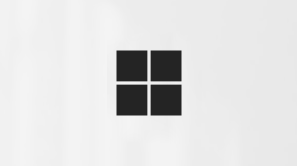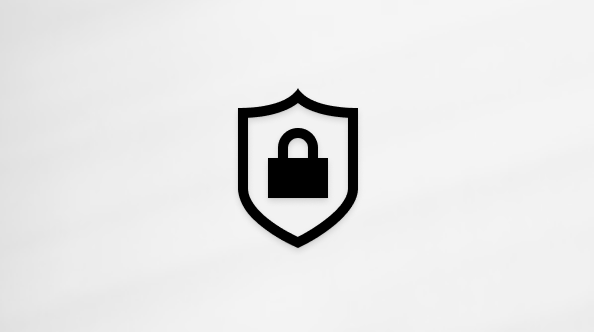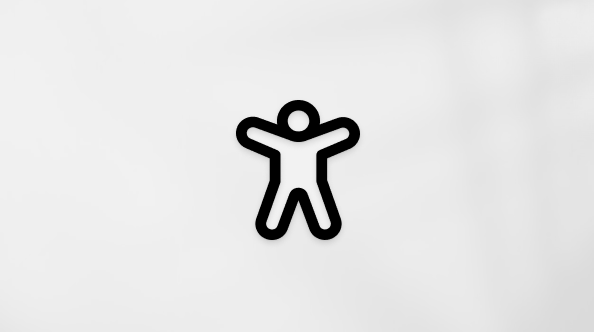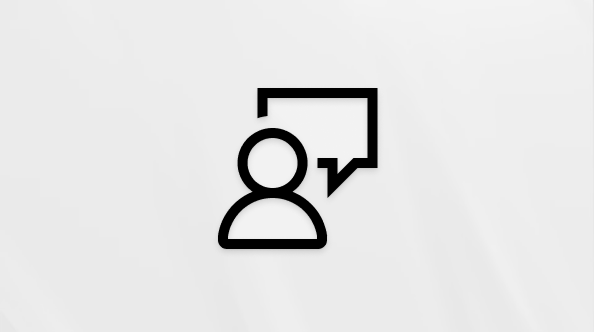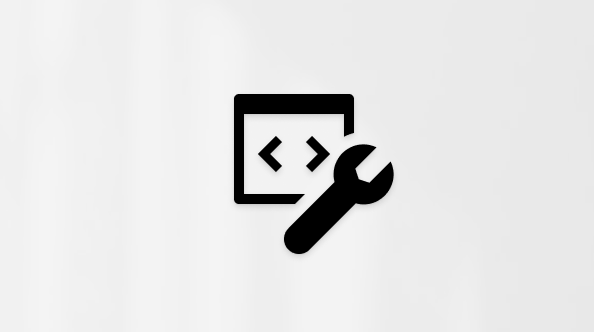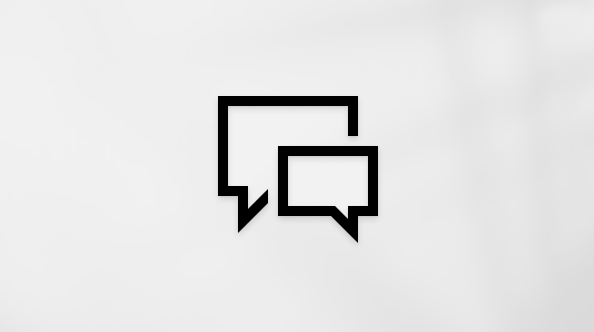שינוי או איפוס של הסיסמה שלך ב- Windows
חל על
Windows 11 Windows 10אם אתה נכנס באמצעות סיסמה של חשבון Microsoft
אם שכחת את הסיסמה של חשבון Microsoft ועלך לאפס אותה, האפשרויות הן:
-
במסך הכניסה, בחר שכחתי את הסיסמה שלי.
-
במסך הכניסה, בחר אפשרויות כניסה ולאחר מכן בחר כניסה לאינטרנט. פעל לפי ההנחיות כדי להיכנס ולאחר מכן בחר שכחתי את הסיסמה שלי.
-
מכל דפדפן, עבור אל איפוס סיסמה.
באפשרותך להשתמש באפליקציה 'הגדרות' כדי לשנות את הסיסמה שלך.
-
באפליקציה 'הגדרות' במכשיר Windows שלך, חשבונות > אפשרויות כניסה או השתמש בקיצור הדרך הבא:
-
בחר סיסמה > שנה ולאחר מכן בצע את ההוראות. יהיה עליך להזין את הסיסמה הישנה כדי ליצור סיסמה חדשה
-
אם שכחת את הסיסמה, בחר שכחתי את הסיסמה הנוכחית שלי ובצע את ההוראות כדי לאמת את החשבון שלך וליצור סיסמה חדשה.
-
אם אתה נכנס באמצעות מספר זיהוי אישי
אם שכחת את הסיסמה של חשבון Microsoft, אך אתה יודע את מספר הזיהוי האישי שלך, באפשרותך להשתמש באפליקציה 'הגדרות' כדי לשנות את הסיסמה שלך.
-
באפליקציה 'הגדרות' במכשיר Windows שלך, חשבונות > אפשרויות כניסה או השתמש בקיצור הדרך הבא:
-
בחר סיסמה > שנה ולאחר מכן בצע את ההוראות. יהיה עליך להזין את הסיסמה הישנה כדי ליצור סיסמה חדשה
-
אם שכחת את הסיסמה, בחר שכחתי את הסיסמה הנוכחית שלי ובצע את ההוראות כדי לאמת את החשבון שלך וליצור סיסמה חדשה.
-
אם שכחת את הסיסמה ועל עליך לאפס אותה, תוכל לעשות זאת ממסך הכניסה של Windows. יהיה עליך לנעול את המחשב כשתהיה מוכן לבצע את השלבים הבאים.
-
בחר את החץ לצד שדה הטקסט של הסיסמה.
-
בחר אישור ולאחר מכן אפס סיסמה.
-
ענה על שאלות האבטחה שאתה קבעת כאשר יצרת את החשבון.
אם אתה נכנס באמצעות סיסמת חשבון מקומי
אם שכחת את הסיסמה ועל עליך לאפס אותה, תוכל לעשות זאת ממסך הכניסה של Windows.
-
בחר את לחצן הזנת הסיסמה .
-
בחר אישור ולאחר מכן אפס סיסמה.
-
ענה על שאלות האבטחה שאתה מגדיר ביצירת החשבון.
עצה: אם יצרת דיסק לאיפוס סיסמה, באפשרותך לבחור את האפשרות השתמש בדיסק לאיפוס סיסמה במקום זאת ובצע את ההוראות.
באפשרותך להשתמש באפליקציה 'הגדרות' כדי לשנות את הסיסמה שלך.
-
באפליקציה 'הגדרות' במכשיר Windows שלך, חשבונות > אפשרויות כניסה או השתמש בקיצור הדרך הבא:
-
בחר סיסמה > שנה ולאחר מכן בצע את ההוראות. עליך להזין את הסיסמה הישנה כדי ליצור סיסמה חדשה
-
אם שכחת את הסיסמה שלך, בחר שכחתי את הסיסמה שלי ובצע את ההוראות כדי לאמת את החשבון שלך וליצור סיסמה חדשה.
-
ענה את שאלות האבטחה שלך.
-
הזן סיסמה חדשה.
-
אם יש לך גישה לחשבון מנהל מערכת שכבר מוגדר במחשב, באפשרותך לאפס את הסיסמה עבור החשבון המקומי שאתה מנסה לגשת אליו על-ידי ביצוע השלבים הבאים:
-
פתיחת 'ניהול מחשב'
-
הרחב משתמשים מקומיים וקבוצות >משתמשים
-
לחץ באמצעות לחצן העכבר הימני על המשתמש שעבורו ברצונך לשנות את הסיסמה ובחר הגדרת סיסמה...
-
הזן את הסיסמה החדשה ואשר אותה.
חשוב: אם אין לך חשבון מנהל מערכת שבו תוכל להשתמש לשינוי הסיסמה, יהיה עליך לאפס את מכשיר Windows שלך. לקבלת מידע נוסף, ראה איפוס המחשב.
זקוק לעזרה נוספת?
חשוב: חשבונות Microsoft, מערכת ההפעלה Windows ומוצרים אחרים של Microsoft כוללים סיסמאות שיעזרו לך לאבטח את המידע שלך. מאמר זה מספק כמה אפשרויות שבהן תוכל להשתמש כדי לאפס או לשחזר את הסיסמה שלך אם תשכח אותה. אם אפשרויות אלה לא עוזרות, התמיכה של Microsoft לא יכולה לעזור לך לאחזר או לעקוף סיסמה שאבכה או שנשכחה.
לא מצליח להיכנס?
אם אינך מצליח להיכנס לחשבון Microsoft שלך, ניתן לזהות את רוב הבעיות באמצעות הכלי ‘עוזר הכניסה‘.עוזר הכניסה
פנה לתמיכה
לקבלת תמיכה טכנית, עבור אל יצירת קשר עם התמיכה של Microsoft, הזן את הבעיה ובחר קבלת עזרה. אם אתה עדיין זקוק לעזרה, בחר יצירת קשר עם תמיכה כדי להיות מנותב לאפשרות התמיכה הטובה ביותר.
חשוב: כדי להגן את החשבון שלך ועל התוכן הכלול בו, נציגי התמיכה שלנו אינם מורשים לשלוח קישורי איפוס סיסמה או לגשת ולשנות פרטי חשבון.